1、打开客户端“我”这一栏,然后向下拉,找到更多,点击进入

2、在最下面有一个粉丝服务平台,进入

3、自定义菜单

4、打开自定义菜单,添加一级菜单

5、输入一级菜单名称,然后打开二级菜单
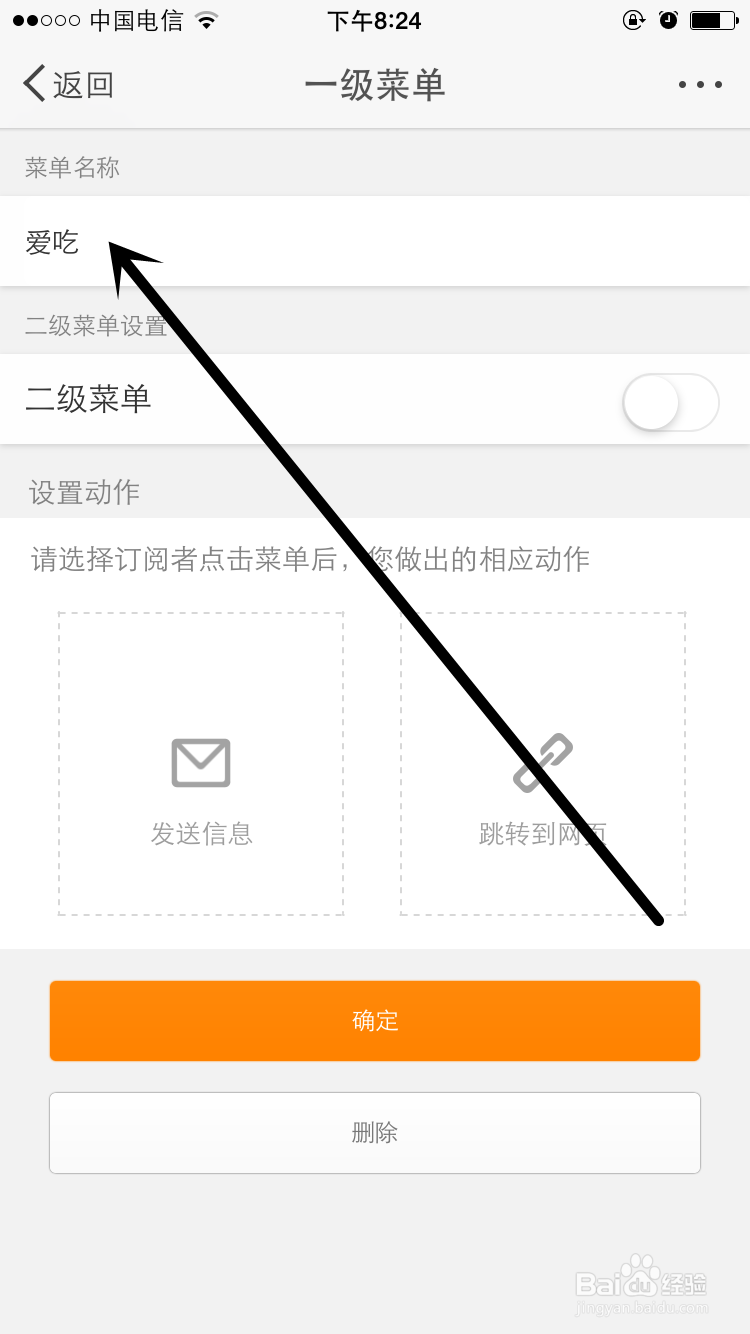

6、在二级菜单中输入名称,然后点击发送信息

7、会出现如图,选择你想发表的一项,一下我以发表文字为例。

8、输入自动回复的文字,然后确定。

9、确定

10、确定
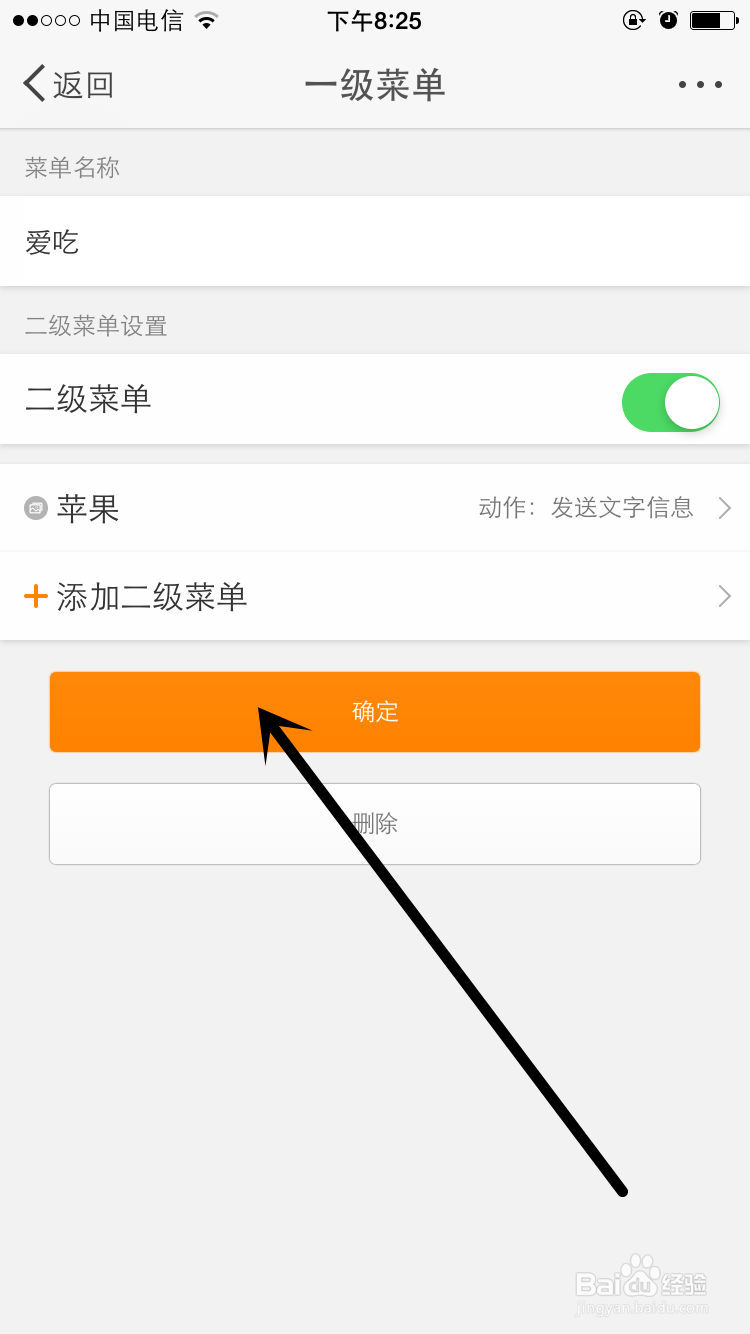
11、发布

12、确定

13、如图,下面的确定就会变虚,然后返回

14、再点击关闭,最后一直返回到主页面就好了

15、看看效果

16、这个需要多联系,不要嫌麻烦。
